Având în vedere apariția recentă a ieftin și stabil în funcționare Routere Wi-Fi, utilizatorii de internet din blocurile de apartamente au început să achiziționeze masiv dispozitive similare. Cu toate acestea, în zona de acoperire Wi-Fi din blocurile de apartamente, pot exista routere Wi-Fi al căror număr depășește numărul de canale permise, în urma cărora unul sau mai multe routere vor fi blocate de cele vecine. Cu cât routerele și punctele de acces instalate la vecini sunt mai puternice și mai scumpe, cu atât se agravează mai mult situația cu acces stabil la Internet prin Wi-Fi. Acest lucru se poate manifesta în următoarele moduri:
- Scrie constant obținerea unei adrese IP, dar indicatorul de semnal are mai mult de două „beți”
- Periodic dispare și apare o conexiune Wi-Fi, dar indicatorul de semnal are mai mult de două „beți”
Al doilea și al treilea simptom 99% din cazuri apar tocmai din cauza zgomotului frecvențelor folosite pentru Wi-Fi și poate fi ca vecinii Dispozitive WiFi, și cuptoare cu microunde, PC, de asemenea șoareci fără fir, tastaturi, camere WEB etc.
În timp, aceste probleme vor deveni din ce în ce mai frecvente. Cum să eviți o astfel de situație? Există mai multe moduri de a rezolva problema.
- Selecţie Canal WiFi manual - auto-selectare canal gratuit Wifi.
- Cumpărarea unui router de 5 GHz - cumpărarea unei benzi de 5 GHz care nu are încă o gamă zgomotoasă.
- Achiziționarea de antene detașabile cu un câștig mare (în cazul în care routerul are capacitatea de a schimba antenele).
- Schimbarea locației routerului în apartament.
- Extensii de antenă.
- Instalarea unui repetor sau punct de acces
- Cumpărarea sau construirea unei antene direcționale din materiale improvizate
- Înlocuirea unui adaptor Wi-Fi cu unul mai puternic
- Cumpărarea unui router mai puternic (a se citi scump)
1. Selectare manuală a canalului WiFi
Selectarea canalului se poate face fie la întâmplare, fie folosind programe speciale pentru a determina canalele libere sau cele mai puțin zgomotoase din camera dvs.
Când mai multe routere Wi-Fi ocupă același canal. Există interferențe radio din rețelele fără fir, adică Motivul principal probleme cu Hotspot-uri Wi-Fiși routere. Din cauza interferențelor, nu numai că viteza de schimb de date scade semnificativ, viteza conexiunii la Internet, dar uneori nu există nicio conexiune.
Programe precum „inSSIDer”, utilitarul Android „WiFi Analyzer” și multe altele vă vor ajuta să găsiți frecvența cu cea mai mică putere a semnalului. Apoi trebuie doar să setați o frecvență liberă pe router/punctul de acces pentru a difuza pe acesta.
2. Cumpărarea unui router de 5 GHz
Cumpărarea unui router care acceptă Wi-Fi standard ac, de ex. operarea pe o purtătoare de 5 GHz poate să nu fie întotdeauna un panaceu. Standardul este relativ nou, iar producătorii de dispozitive finale nu se grăbesc să-l implementeze din diverse motive. Aceasta înseamnă că, dacă nu sunteți pregătit să cumpărați suplimentar USB wifi adaptoare pentru fiecare computer care nu acceptă acest standard. Atunci achiziționarea unui astfel de router nu vă va ajuta. Deși această tehnologie este viitorul Wi-Fi.
3.Achiziția de antene detașabile cu câștig mare
Antenele detașabile achiziționate cu câștig mare pot fi mult mai lungi decât cele care au venit împreună cu kit-ul și ajung adesea la câteva zeci de centimetri. De asemenea, modelul de radiații, ținând cont de obstacole și interferențe, se modifică într-un mod imprevizibil pentru utilizator. În plus, un set de două antene „necostisitoare” poate costa mai mult decât costul routerului în sine.
4. Schimbarea locației routerului în apartament (modelul de radiație se schimbă)
Alegerea locației în apartament poate fi efectuată ghidându-se de regulile generale pentru amplasarea nedirecțională Hotspot-uri WiFi acces.
Punctul de acces trebuie să fie situat în partea centrală a încăperii și, de asemenea, să nu fie plasat pe podea, aproape de perete și aproape de obiecte metalice masive. Pereții și tavanele slăbesc semnificativ semnalul, așa că este indicat să plasați routerul/punctul de acces în linie directă de vedere de la dispozitivele conectate.
5.Extensii de antenă
Dacă nu este posibil să mutați routerul într-un loc mai favorabil, atunci în cazul antenelor detașabile, este posibil să mutați antena în locul potrivit folosind un cablu coaxial (ghid de undă). O opțiune convenabilă pare să fie prezența a două antene „răsucite”, care vă vor permite să distribuiți un semnal în două puncte simultan.
6. Instalarea unui repetor sau punct de acces
În condiții de interferență crescută, aria de acoperire a routerului dvs. Wi-Fi poate fi redusă semnificativ, iar semnalul va deveni instabil și slab. Un repetor sau un punct de acces este utilizat dacă problemele de comunicare apar doar la o anumită distanță de router. De fapt, își extind aria de acoperire. Diferența dintre un repetor și un punct de acces este că punctul de acces se conectează la router printr-un port LAN cu un cablu și își distribuie de fapt rețeaua, în timp ce repetitorul se conectează la router prin Wi-Fi și își extinde rețeaua datorită suprafata de acoperire. Multe routere pot fi configurate ca repetoare și atât. Routere WiFi pot fi configurate ca puncte de acces, de asemenea toate punctele de acces moderne „acasă” pot fi făcute repetitoare.
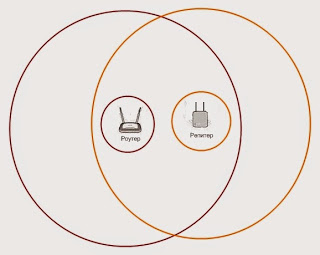 |
| Extinderea zonei de acoperire Wi-Fi cu un repetor |
7. Achiziționarea sau construcția unei antene direcționale din materiale improvizate
La prima vedere, cea mai simplă modificare de casă a antenei routerului este adăugarea unui reflector parabolic, de obicei din folie sau tablă, dar această metodă necesită un calcul precis al distanței dintre reflector și antenă. A doua opțiune este construcția unei antene direcționale, dar funcționează și numai către dispozitivul de recepție, schimbând modelul de radiație spre slăbirea semnalului în toate celelalte direcții.
8. Înlocuirea adaptorului Wi-Fi cu unul mai puternic
Înlocuire Adaptor WiFi, citiți cumpărare pentru mai puternic. De obicei, cumpărarea unui adaptor USB Wi-Fi mai bun va crește semnificativ stabilitatea conexiunii dvs. la internet.9. Cumpărarea unui router mai puternic
Cumpărarea unui router mai puternic. O gamă largă de routere Wi-Fi poate deruta chiar și o persoană bine versată în funcționarea echipamentelor wireless. Implementatorii încearcă să fuzioneze modele învechite, totuși, pericolul poate consta mai degrabă în funcționalitatea insuficientă și sensibilitatea excesivă la căderile de tensiune, care pot fi exprimate în resetarea periodică a setărilor, decât în puterea semnalului Wi-Fi. Cum să alegi un router:- Cumpărați un router numai de la companii cunoscute;
- Acordați atenție câștigului antenelor și numărului acestora;
- Este recomandabil să achiziționați cu antene detașabile pentru o eventuală înlocuire ulterioară;
- Diferența dintre aria de acoperire a unui router cu două antene și a unui router cu o singură antenă depășește semnificativ diferența dintre două și trei antene;
- Dacă vi se oferă routere identice în exterior de la aceeași companie, luați unul mai scump.
Gatit:
1. Asigurați-vă că conexiunea dvs. la internet este stabilă atunci când computerul este conectat la un router/router cu un modem TP - LINK prin cablu. Dacă nu, încercați să schimbați cablul Ethernet, port LAN sau computer pentru a verifica. De asemenea, puteți actualiza software router/router cu modem .
2. Dacă utilizați un modem de la un ISP și un router de la TP - LINK , asigurați-vă că Internetul este stabil atunci când computerul este conectat direct la modemul de Internet. Dacă internetul nu este stabil cu această conexiune, contactați furnizorul de servicii de internet pentru depanare.
Defect:
Dispozitivele fără fir se deconectează alternativ de la rețeaua fără fir, în timp ce dispozitivele cu fir rămân conectate și funcționează corect. Firmware-ul routerului a fost deja actualizat la cea mai recentă versiune.
Cauză:
În cele mai multe cazuri această problemă cauzate de factori locali de mediu care afectează calitatea semnalului wireless.
Soluţie:
1. Instalați dispozitive client wireless la o distanță rezonabilă. Cu cât dispozitivul este mai departe de router, cu atât semnalul va fi mai slab. Încercați să vă apropiați de router pentru a vedea dacă conexiunea se îmbunătățește.
2. Așezați dispozitivul departe de obstacole. Instalare router wirelessîntr-un punct central al casei dvs. și departe de obstacole care pot bloca semnalul wireless, cum ar fi departe de obiecte metalice mari sau acvarii, pereți din beton armat sau izolați cu folie și alte obiecte care pot slăbi grav semnalul wireless pe măsură ce se deplasează.
3. Reduceți numărul de clienți wireless. Cu cât sunt mai multe dispozitive care folosesc aceeași rețea fără fir, cu atât mai puține lățimea de bandă va fi disponibil pentru fiecare dispozitiv. Este posibil ca unele dispozitive din rețea să utilizeze o mare parte a lățimii de bandă. Încercați să dezactivați unele dispozitive pentru a îmbunătăți performanța altor dispozitive. Puteți încerca să testați conectându-vă dispozitive suplimentare wireless pentru a determina numărul maxim de clienți wireless permisi în rețeaua dvs.
4. Eliminați interferențele de la alte echipamente fără fir. Toate dispozitive fără fir transmite date prin aer. Telefoane fără fir, dispozitive baby monitor, dispozitive Bluetooth (de exemplu, difuzoare wireless, șoareci) și rețelele wireless ale vecinilor pot afecta calitatea rețelei dvs. wireless. Mutați dispozitivele Wifi de la alte dispozitive emitatoare sau opriți-le atunci când nu sunt utilizate.
5. Mutați routerul într-o locație mai potrivită.
Pentru routere cu antene externeîncercați să schimbați direcția antenelor pentru o performanță optimă transmisie fără fir date. Vă recomandăm să montați unitatea într-o poziție ridicată și să montați antenele la un unghi de 45˚ (diagonală) sau 0˚ (paralel cu podeaua), ceea ce va fi mai eficient. Pentru că antenele transmit mereu semnal slab la baza, nu se recomanda amplasarea wireless-ului dispozitiv client sub routerul wireless.
6. Schimbați unele setări de router/modem TP- LEGĂTURĂ. Dacă problema persistă, puteți încerca să schimbați Setări wireless routerul dumneavoastră wireless/routerul modem.
Vă rugăm să selectați categoria de produs necesară pentru informații despre modificarea setărilor. modul wireless:
2) Accesați Fără fir(mod fără fir) - Fără firSetări(Setări wireless) (sauFără fir 2.4 GHz(Fără fir 2,4 GHz) - Fără firSetări(Setări wireless), selectați regiunea/țara corespunzătoare. Dacă setările dvs. arată o locație diferită de a dvs., este posibil să aveți o problemă similară de deconectare conexiune fără fir.
Canale 1,6 și 11 inSSIDer 20 MHzSalvați(Salvați).
4) Accesați Fără fir(Setări wireless) - Fără firSecuritate(Securitate wireless).WPA/ WPA2 Personal(numit siWPA- PSK/ WPA2- PSK). După finalizarea tuturor setărilor, faceți clicSalvați(Salvați).
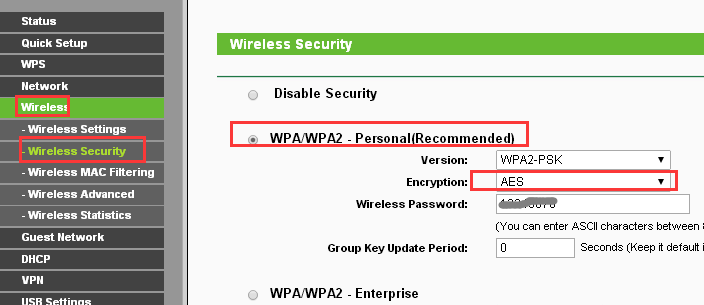
5) Accesați meniuSistemInstrumente(Instrumente de sistem)- Reporniți(Reporniți). Reporniți routerele pentru a salva setările, testați conexiunea wireless după repornire.
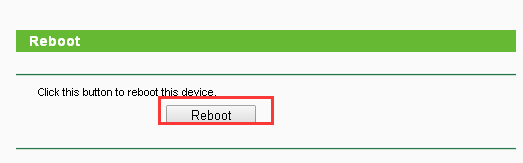
TD - W 8901 G , TD - W 8951 NB , TD - W 8151 N , TD - W 8901 N , TD - W 8951 ND , TD - W 8961 NB , TD - W 8961 ND , TD - W 8961 N
2) Accesați meniuInterfațăÎnființat(Setarea interfeței) - Fără fir(Rețea fără fir) și selectați regiunea/țara corespunzătoare. Dacă setările dvs. sunt setate într-o altă locație decât a dvs., este posibil să întâmpinați o problemă similară întreruperea wireless.
3) Încercați să utilizați diverse canale conexiune fără fir.
Canale 1,6 și 11 sunt de obicei cele mai bune, dar orice canal poate fi folosit. Puteți folosi software gratuit numit inSSIDer sau Acrylic Wi-Fi Free, pentru a determina un canal gratuit. De asemenea, puteți modifica lățimea canalului la 20 MHz, care vă va oferi un mediu wireless mai stabil și mai puțin aglomerat. După finalizarea tuturor setărilor, faceți clicSalvați(Salvați).
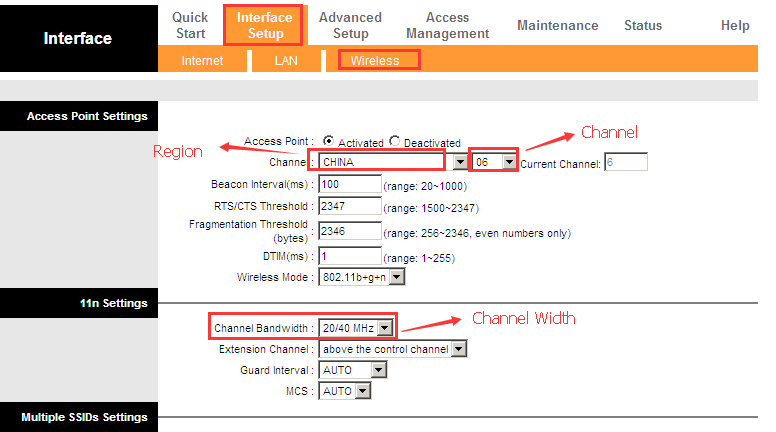
4) Accesați meniuInterfațăÎnființat(Setarea interfeței) - Fără fir(Retea fara fir). Alegeți cel mai sigur tip de conexiune pentru a evita ca clienții terți să se conecteze la rețeaua dvs.Tipul de criptare recomandat esteWPA- PSK, WPA2- PSKsauWPA- PSK/ WPA2- PSK(amestecat).
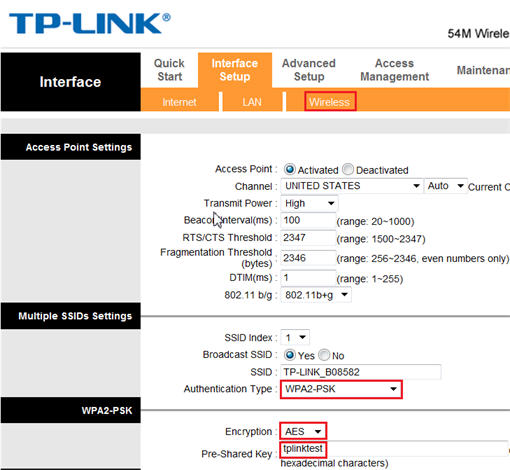
5) Accesați filaîntreținere(Funcționarea dispozitivului)
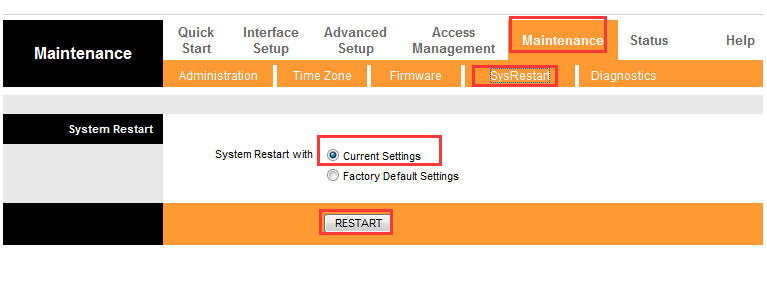
2) Accesați Fără fir(mod fără fir) - De bază(Setări de bază). Dacă setările dvs. sunt setate într-o altă locație decât a dvs., este posibil să întâmpinați o problemă similară întreruperea wireless. Clicaplica/ Salvați
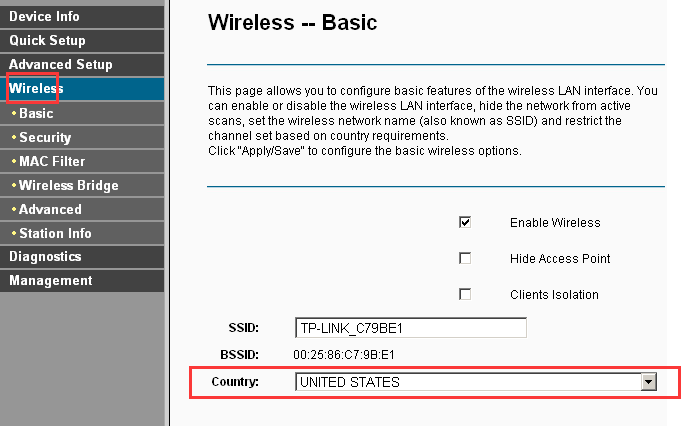
3) Accesați filaFără fir(mod fără fir) -Avansat(Setări avansate) șiîncercați diferite canale wireless. Canale 1,6 și 11 sunt de obicei cele mai bune, dar orice canal poate fi folosit. Puteți folosi software gratuit numit inSSIDer sau Acrylic Wi-Fi Free, pentru a determina un canal gratuit. De asemenea, puteți modifica lățimea canalului la 20 MHz, care vă va oferi un mediu wireless mai stabil și mai puțin aglomerat. Clicaplica/ Salvați(Aplicați/Salvați) pentru a finaliza setările.
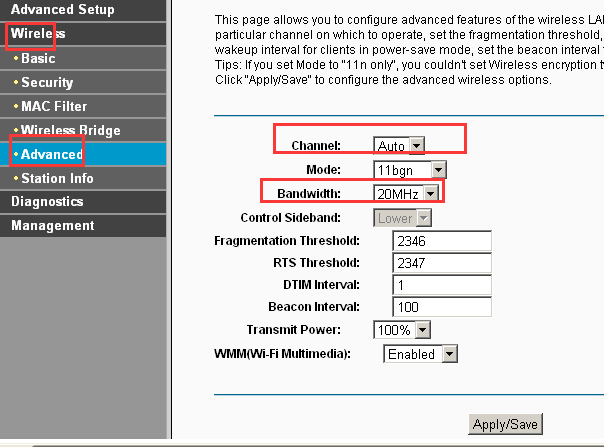
4) Accesați meniuFără fir(mod fără fir) -Securitate(Protecţie) . Alegeți cel mai sigur tip de conexiune pentru a evita posibilitatea ca clienții terți să se conecteze la rețeaua dvs.Tipul de criptare recomandat esteWPA- PSK(de încredere),WPA2- PSK(cel mai de încredere) sau WPA- PSK/ WPA2- PSK(adaptativ).
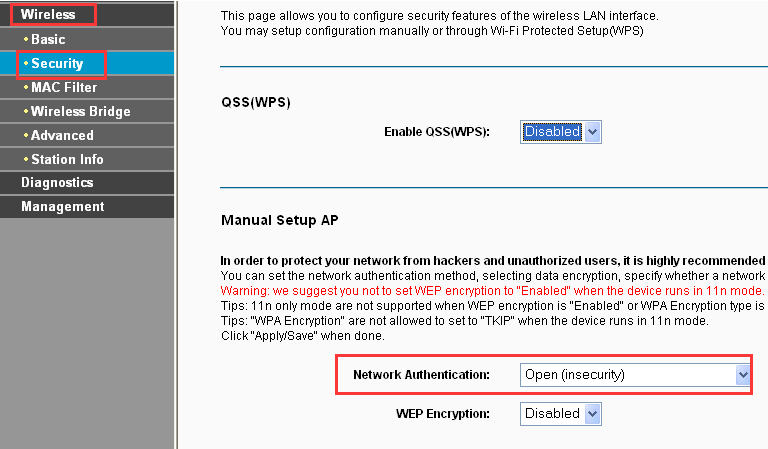
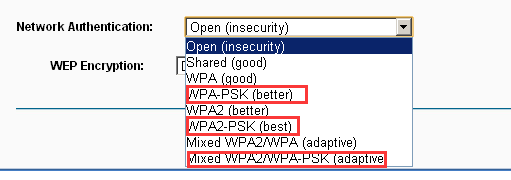
5) Accesați management(Setări) - . Retestați conexiunea fără fir după repornirea modem-ruterului.
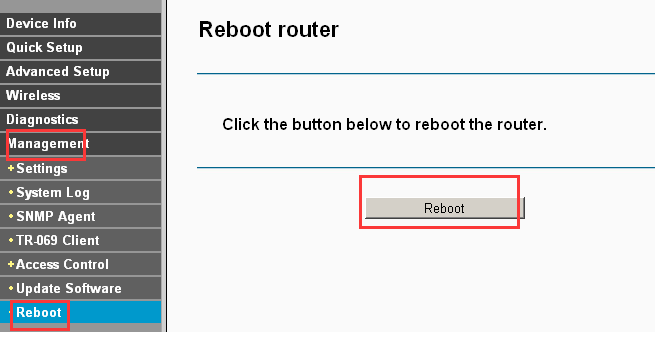
Pentru routere cu modem ADSL (alte modele) : arcaş D 9, arcaş D 7, arcaş D 7 b , arcaş D 5, arcaş D 2, TD - W 8980, TD - W 8980 B , TD - W 8970, TD - W 8970 B , TD - W 8968 V 1& V 2, TD - W 9980, TD - W 9980 B , TD - VG 3631, TD - VG 3511
Printre abonații furnizorilor din Belarus s-a dezvoltat o tradiție puternică și respectată - în orice situație de neînțeles, dacă viteza sau stabilitatea conexiunii la Internet se deteriorează, dați vina pe operatori. Cu toate acestea, nu mulți oameni știu că uneori problemele cu accesarea rețelei prin Wi-Fi pot fi cauzate din cauza anumitor specificități ale routerului de acasă.
Site-ul a pregătit un mic Întrebări frecvente care vă permite să vă faceți șederea pe Internet mai confortabilă.
Au trecut de mult vremurile în care accesul la World Wide Web era posibil doar cu calculator desktop. Acum multe familii din casă au nu doar un computer obișnuit, ci și tablete, laptopuri, televizoare inteligente, ca să nu mai vorbim de smartphone-uri, iar fiecare dintre aceste gadgeturi este de obicei conectat la rețea prin Wi-Fi.
Rețineți că majoritatea abonaților preferă să folosească routerul furnizat în timpul conexiunii și nu văd niciun rost să personalizeze suplimentar dispozitivul „pentru ei înșiși”. Adesea, tocmai din cauza acestei decizii abonații încep să aibă întrebări din categoria „De ce am o viteză mică a internetului?” și „Furnizorul mi-a promis N Mbps, dar unde sunt?”
Rețineți că există momente în care furnizorii ar trebui să fie acuzați pentru viteză mică și întreruperi ale conexiunii, totuși, înainte de a apela asistența, ar trebui să citiți scurtul nostru „program educațional”, poate că vă va ajuta să returnați megabiții „pierduți” pe secundă.
Primele simptome de luat în considerare utilizarea corectă rețeaua dvs. fără fir:
Dispozitivul dvs. se conectează uneori la Wi-Fi, alteori nu, iar deconectările au loc în mod neașteptat și fără nicio logică.
Viteza de descărcare a conținutului prin Wi-Fi este extrem de lentă, chiar dacă datele sunt încărcate prin retea locala sau resursele interne ale furnizorului.
Wi-Fi dispare într-un anumit loc și, uneori, este situat lângă router.
Rezultatele creșterii vitezei de acces prin Wi-Fi sunt prezentate pe exemplul unei conexiuni la Internet de la Atlant Telecom, folosind testul de viteză Akado.
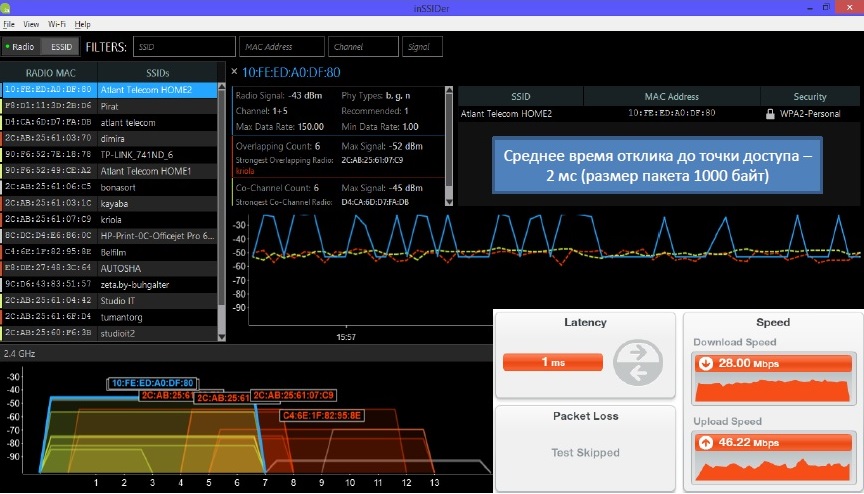 |
Într-un apartament tipic al unei clădiri cu mai multe etaje, viteza conexiunii Wi-Fi poate să nu ajungă adesea pe cea declarată de furnizor din cauza diverselor nuanțe. De exemplu, cu o viteză de conectare de 100 Mbps pentru resursele interne ale Atlant Telecom, utilizatorii primesc aproximativ 28 Mbps. |
Selectarea unei locații pentru router
Primul lucru pe care trebuie să îl luați în considerare atunci când alegeți o locație este grosimea, poziția și numărul de pereți prin care va trece semnalul Wi-Fi. În plus, orice piese de mobilier care se află între router și gadgeturile dvs. vor crea interferențe suplimentare, din cauza cărora semnalul va fi slab.
Prin urmare, încercați să plasați „distribuitorul de internet” în centrul apartamentului, de exemplu, pe coridor și pe un loc înalt.
Setarea unui canal gratuit
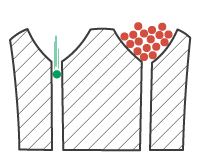 |
Pentru selecție cel mai bun canal conexiune, puteți utiliza aplicația care vă permite să efectuați o scanare rapidă a rețelei Wi-Fi.
Pentru a transfera routerul pe canalul dorit, trebuie să accesați meniul de setări a dispozitivului. Dacă utilizați un router emis de furnizorul dvs., atunci puteți afla toate nuanțele setărilor la aceste link-uri: Beltelecom, Atlant Telecom, Cosmos TV. Rețineți că în meniu trebuie să găsiți secțiunea Wireless ( Conexiune fără fir), în care în proprietățile Canal (Canal) eliminați Auto și selectați numărul canalului dorit.
Instalarea unui adaptor Wi-Fi extern
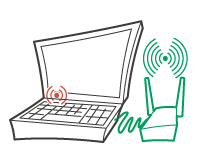 |
Când instalați un adaptor extern, puteți crește nivelul de recepție a semnalului de mai multe ori. În plus, acest dispozitiv va oferi o penetrare sporită a semnalului, datorită căruia accesul la internet devine posibil, în ciuda tavanelor puternice și a pereților de beton.
Rețineți că un avantaj suplimentar al unui adaptor extern este că acesta poate fi scos pe un cablu prelungitor USB într-un loc unde recepția va fi mai stabilă sau mai puternică, de obicei chiar și 1-2 metri sunt de ajuns.
Înlocuirea unui router standard cu un model cu două antene
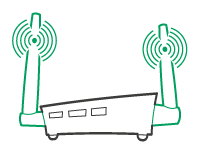 |
Atunci când alegeți un router cu două antene, una va funcționa pentru transmiterea semnalului, a doua pentru recepție, astfel încât dispozitivul să poată separa fluxurile și să mențină viteza maximă în același timp.
Dacă dispozitivele dvs. de acasă acceptă recepția semnalului de 5 GHz (acest lucru este indicat în specificatii tehnice gadget), atunci puteți achiziționa un router cu dublă antenă capabil să transmită un semnal în 2 benzi (2,4 GHz și 5 GHz).
Spre deosebire de routerele obișnuite care transmit la o frecvență de 2,4 GHz, acest model este capabil să distribuie Internetul pe 19 canale (la o frecvență de 2,4 GHz, dispozitive difuzate pe 13 canale), în timp ce toate aceste canale de 5 GHz sunt de obicei gratuite.
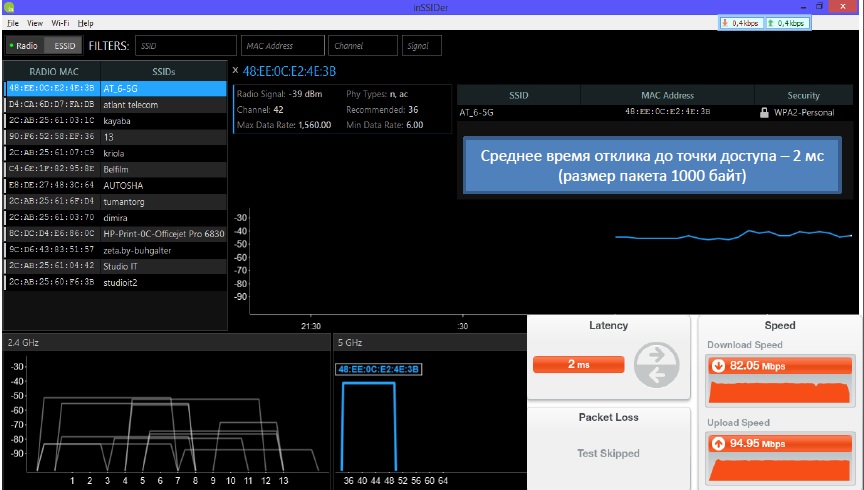 |
Când folosim un router la o frecvență de 5 GHz, am văzut că toate cele 19 canale de semnal sunt libere, ceea ce înseamnă că nu există interferențe suplimentare de la dispozitivele vecinilor. Viteza de conectare - 82 Mbps. |
Conectarea unui cablu Ethernet
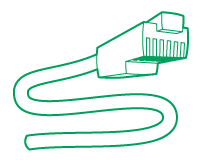 |
